Ovaj post objašnjava dvije metode instaliranja Slacka na Linux Mint 20. Slack je dostupan kao snap aplikacija, a može se instalirati i iz Debian paketa.
Instaliranje Slacka na Linux Mint 20 iz Debian paketa
Prvo posjetite službenu web stranicu Slack (https: // slack.com / intl / en-pk / downloads / linux) i preuzmite Slack .deb paket.
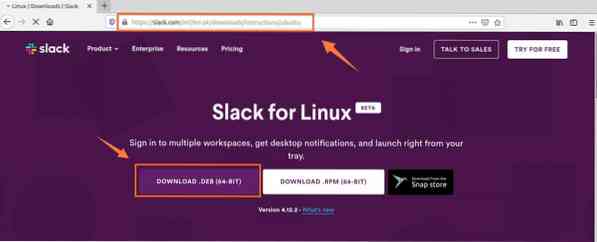
Zatim odaberite "Spremi datoteku" i kliknite "U redu". The .datoteka deb tada će se preuzeti i spremiti u direktorij 'Preuzimanja'.
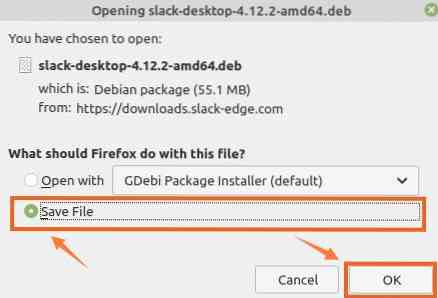
Zatim pokrenite terminal i dođite do direktorija 'Preuzimanja' s naredbom:
$ cd Preuzimanja
Prije instaliranja Slacka, ažurirajte apt predmemoriju jer je uvijek korisno ažurirati apt predmemoriju prije instaliranja bilo koje nove aplikacije:
$ sudo apt ažuriranje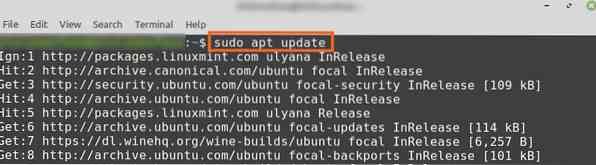
Sada smo spremni instalirati Slack naredbom:
$ sudo apt instalacija ./ slack-desktop-4.12.2-amd64.deb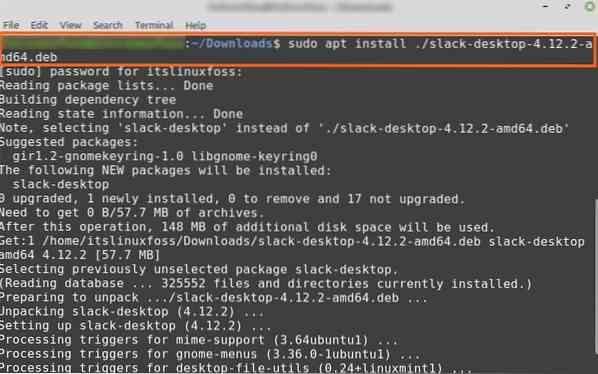
Nakon što je Slack uspješno instaliran, provjerite instalaciju i provjerite instaliranu verziju naredbom:
$ slack --verzija
Izlaz pokazuje da je Slack 4.12.2 je instaliran na mojoj Linux Mint 20.
Instaliranje Slacka na Linux Mint 20 iz upravitelja aplikacija Snap
Snap je upravitelj paketa za Linux distribucije i onemogućen je prema zadanim postavkama na Linux Mint 20. Da bismo instalirali Slack iz upravitelja aplikacija Snap, moramo omogućiti i instalirati Snap ručno na Linux Mint 20.
Zapalite terminal i upišite donju naredbu za uklanjanje nosnapa.pref datoteka:
$ sudo rm / etc / apt / preference.d / nosnap.pref
Instalirajte snapd pomoću naredbe:
$ sudo apt instalirati snapd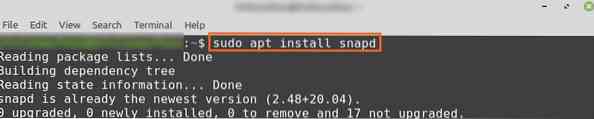
Zatim instalirajte Slack iz Snap trgovine izvršavanjem na terminalu:
$ sudo snap instalacija slack --classic
Nakon što se Slack instalira iz Snap trgovine, provjerite instalaciju naredbom:
$ sudo snap info olabav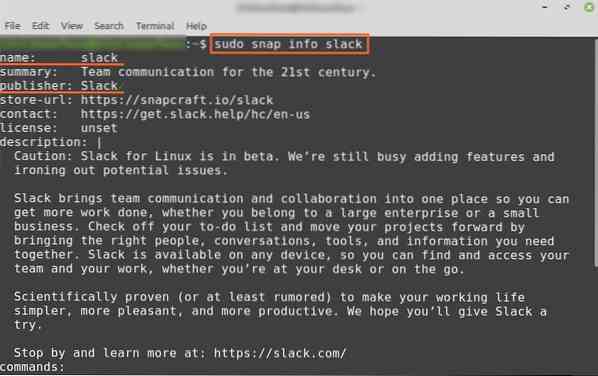
Izlaz potvrđuje da je Slack uspješno instaliran iz Snap trgovine.
Početak rada sa Slackom
Nakon što uspješno instalirate Slack na Linux Mint 20 bilo kojom gore spomenutom metodom, kliknite na 'Izbornik aplikacija' i potražite Slack.
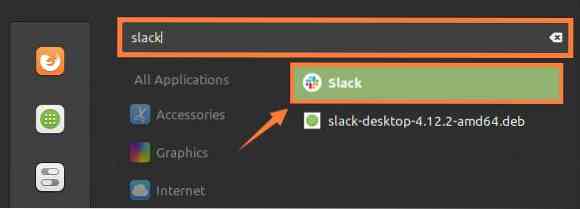
Kliknite ikonu aplikacije 'Slack' da biste je otvorili. Prijavite se na Slack ako imate postojeći račun, u suprotnom stvorite novi račun klikom na 'Stvori novi radni prostor'.
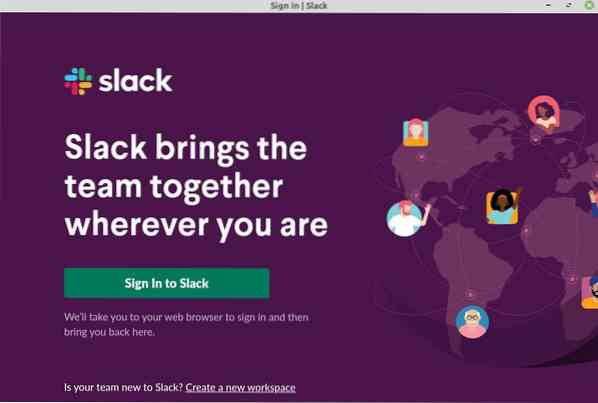
Ako namjeravate stvoriti novi račun, obrazac Slack Sign up otvorit će se u vašem zadanom web pregledniku. Unesite e-poštu u dano polje i kliknite Nastavi.
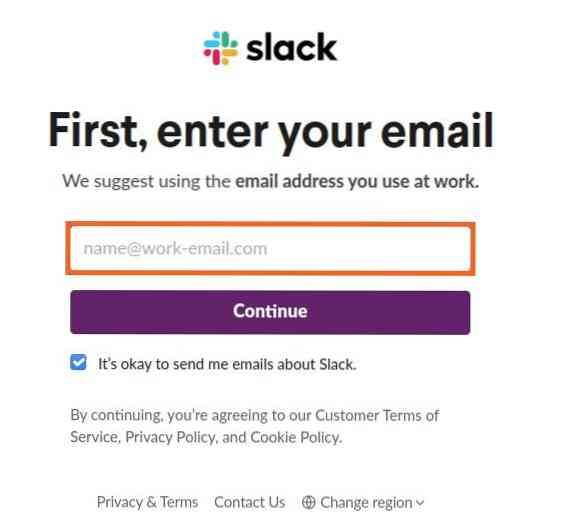
Slack će vam poslati potvrdni kod na navedenu e-adresu. Nakon što unesete kôd za potvrdu i autentifikacija je gotova, pojavit će se zaslon Slack nadzorne ploče.
Zatim unesite podatke o tvrtki i počnite koristiti Slack za učinkovitu komunikaciju i suradnju.
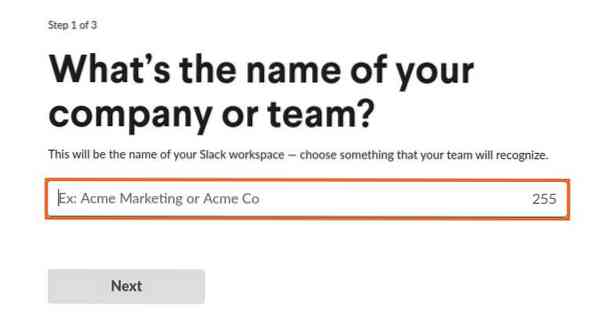
Štoviše, također možete stvoriti onoliko kanala koliko želite i možete slati izravne poruke ljudima iz svog tima.
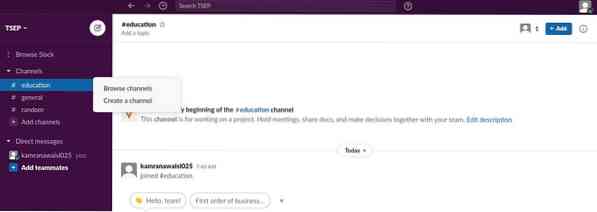
Zaključak
Slack je vrlo učinkovit alat za učinkovitu komunikaciju i suradnju. Posebno je dizajniran za radno okruženje. Slack se može instalirati na Linux Mint 20 s računala .deb paket i Snap trgovina. Ovaj post opisuje instalaciju Slacka na Linux Mint 20.
 Phenquestions
Phenquestions


